Этап 4. Установка треппинга При цветоделении объекты, которые частично перекрывают друг друга, могут распределяться на цветоделенные полосы следующими способами.
Первый вариант свойственен только для печати плашечными цветами, когда каждый цвет печатается специальной смесевой краской. А второй вариант характерен для печати триадными красками (голубой, пурпурной, желтой и черной), которые, будучи нанесенными мелкими точками, при физическом и оптическом наложении образуют многообразие цвета. Для цветной плашечной печати большое значение имеет точность наложения оттисков различного цвета в отведенных границах — так называемая 'приводка" (registration). У соприкасающихся объектов разного цвета неверная приводка создает пустые незапечатанные пробелы, с одной стороны, и необоснованные "нахлесты" — с другой. В практике полиграфических процессов можно значительно уменьшить возможность неверной приводки, но свести ее к нулю нереально, поэтому разработана технология треппинга (trapping) — небольшое увеличение или уменьшение площади объекта с тем, чтобы компенсировать сдвиг во время печати печатных форм относительно друг друга (рис. 16.6). В программе Adobe Illustrator используются следующие методы создания треппинга.
Условия применения треппинга Если объекты, которые накладываются друг на друга, имеют общие цвета, то для таких объектов треппинг скорее всего не потребуется. Например, первый объект содержит 30% пурпурного и 90% желтого (приятный светло-охристый цвет), а второй объект — 60% пурпурного и 20% черного (не менее приятный фиолетовый цвет), то между ними незапечатанного пространства появиться не может, на худой конец может оказаться пурпурный зазор, поскольку пурпурная краска является общей для обоих объектов.
Если цвета соседних объектов совсем разные, то требуется треппинг, который бывает двух типов (рис. 16.7).
Выполнять треппинг следует на самой заключительной стадии, поскольку любые трансформации будут влиять на величину треппинга (например, масштабирование объекта вызовет пропорциональное изменение и для величины треппинга), что, разумеется, нежелательно.
При применении треппинга в случае наложении двух светлых объектов в области наложения может образоваться более темная граница или граница другого контрастного цвета, что совсем не входит в замыслы дизайнера. Например, светло-желтый и светло-голубой объекты могут в области треппинга образовать ярко-зеленую полосу.
Для предотвращения этого следует уменьшить процентное содержание цвета в области треппинга (в данном примере — желтого цвета), предварительно проконсультировавшись со специалистами полиграфического предприятия.
Шрифт, помещаемый в пределах изображений, представляет значительную трудность для печати. Особенно внимательно следует отнестись к мелкому кеглю. Следует избегать размещения мелкого кегля в изображениях, которые подвергаются растрированию. Треппинг мелкого шрифта в плашечной печати при малейшей погрешности приводки также создаст нечитаемый текст. Если шрифт темного цвета печатается на цветном фоне, то стоит предпочесть надпечатку (overprint). Простое решение в этой ситуации эффективнее. Если размер шрифта превышает определенный предел, то можно выполнять треппинг шрифта, поместив его копию под оригинал и увеличив толщину контура на определенную величину.
В конце концов, шрифт с помощью команды Create Outline (Преобразовать в контуры) меню Type (Текст) можно конвертировать в кривые и применить к нему треппинг, как к любому графическому объекту. Разумеется, при этом будет утеряна возможность редактирования данного объекта как текста, а также преимущества шрифта при растрировании, которые обеспечивает ему технология хинтования (hinting).
С помощью кнопки Trap (Треппинг) палитры Pathfinder (Обработка контуров), которая вызывается на экран командой Show Pathfinder (Показать обработку контуров) меню Window (Окно), можно выполнить автоматический треппинг простых объектов. Функция состоит в том, что программа находит в изображении Светлые объекты, независимо от их расположения (в качестве изображения или фона), и применяет к ним установленные параметры треппинга. Если два перекрывающихся объекта оказываются светлого цвета, то программа использует малейшее'отличие в цвете, чтобы отдать предпочтение одному из объектов. Если "решение" программы не кажется пользователю удовлетворительным, то с помощью флажка Reverse Traps (Инверсный треппмнг) в диалоговом окне Pathfinder Trap (Обработка контуров: Треппинг) можно изменить направление треппинга.
Для выполнения треппинга необходимо выделить два или более объектов и щелкнуть на кнопке Trap (Треппинг), программа выводит на экран диалоговое окно PathlMer Trap
Обработка контуров: Треппинг) (рис. 16.8).
Получение треппинга с помощью наложения Если требуется более точное управление треппингом, чем это позволяет кнопка Trap (Треппинг), или треппинг сложных объектов, то можно выполнить треппинг, изменяя параметры обводки объектов. Для этого необходимо выделить верхний объект из тех, которые должны "участвовать" в треппинге, а затем с помощью команды Show Stroke (Показать линию) меню Window (Окно) вызвать на экран палитру Stroke (Линия), с помощью которой можно смоделировать треппинг. Для того чтобы создать внешний треппинг (spread), нужно присвоить обводке те же параметры цвета, что и у заливки объекта, а также увеличить/толщину обводки. Для того чтобы создать внутренний треппинг (choke), необходимо присвоить обводке те же параметры цвета, которые имеет фоновый объект, в этом случае у объекта цветовые параметры обводки и заливки будут различными. В поле Weight (Толщина) следует установить значение толщины обводки ,¦ в диапазоне от 0,6 до 2,0 пунктов, учитывая, что обводка толщиной 1 дунет „I создает величину треппинга вполовину этого значения. Точное значение j треппинга следует согласовать'со специалистами типографии. Затем следует активизировать палитру Attributes (Атрибуты) и установить i флажок Overprint Stroke (Наложение линии), что обеспечит во внешнем в , внутреннем треппингах печать с наложением в указанных областях. Для того чтобы создать треппинг у обводки, нужно выделить соответствую- , щий объект, затем в палитре Stroke (Линия) присвоить обводке белый цвет и установить необходимую толщину. С помощью команды Copy (Скопировать) меню Edit (Правка) необходимо скопировать контур в буфер обмена, а затем выполнить команду Paste in Front (Вклеить вперед) меню Edit (Правка). Ксщия контура будет помещена поверх оригинала и выделена. С помощью палитры Stroke (Линия) следует присвоить необходимые цвет и толщину, причем толщина должна быть больше прежней на величину треп-пйнга. Затем следует активизировать палитру Attributes (Атрибуты) и установить флажок Overprint Stroke (Наложение линии).
Для того чтобы выполнить треппинг не у всего объекта, а только у его части, необходимо поступить следующим образом: создать новый контур вдоль линии предполагаемого треппинга, а затем выполнить те же операции, что и в предыдущем случае.
Поделитесь этой записью или добавьте в закладки |
Полезные публикации |
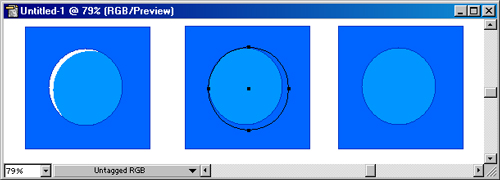
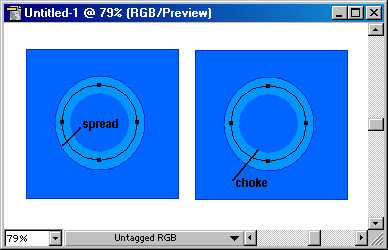
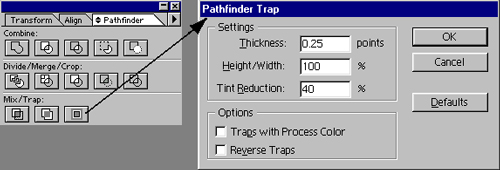
 Главная
Главная